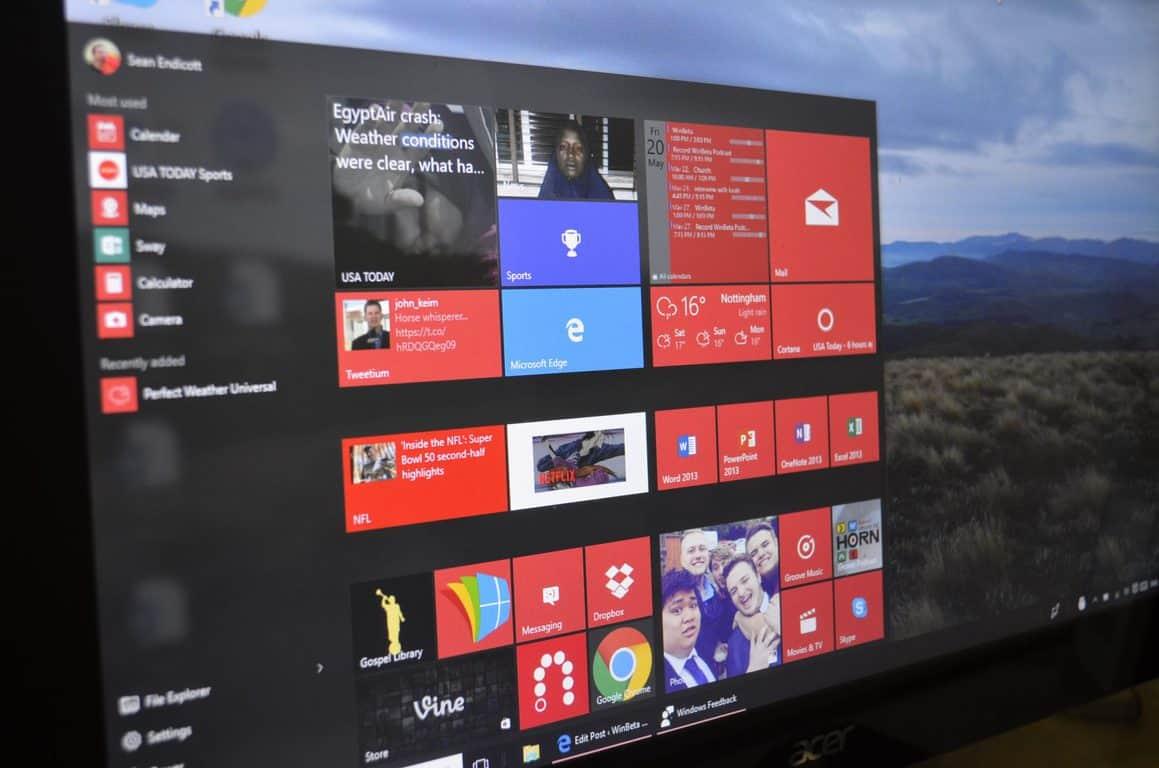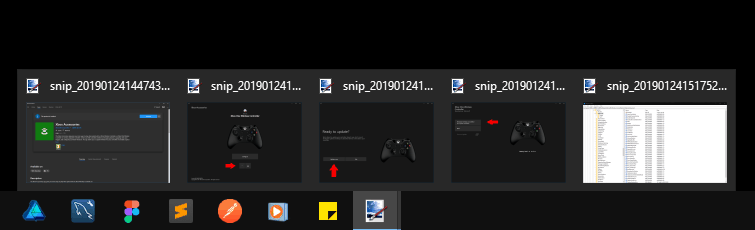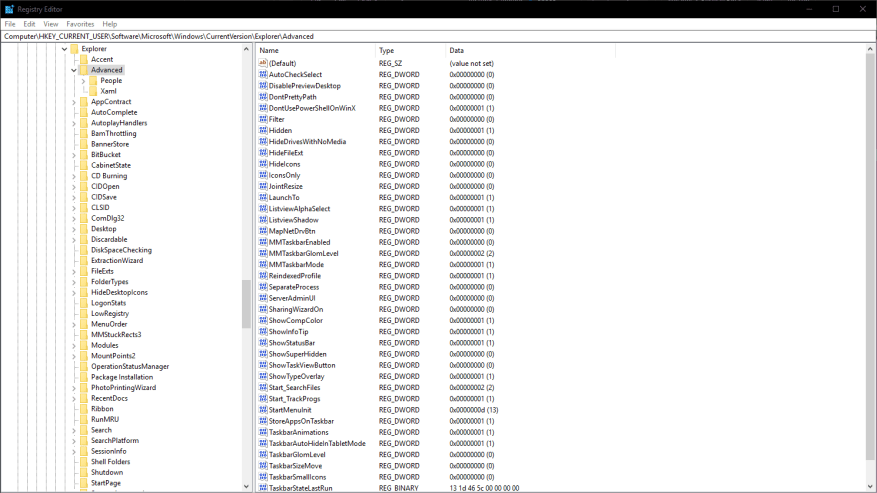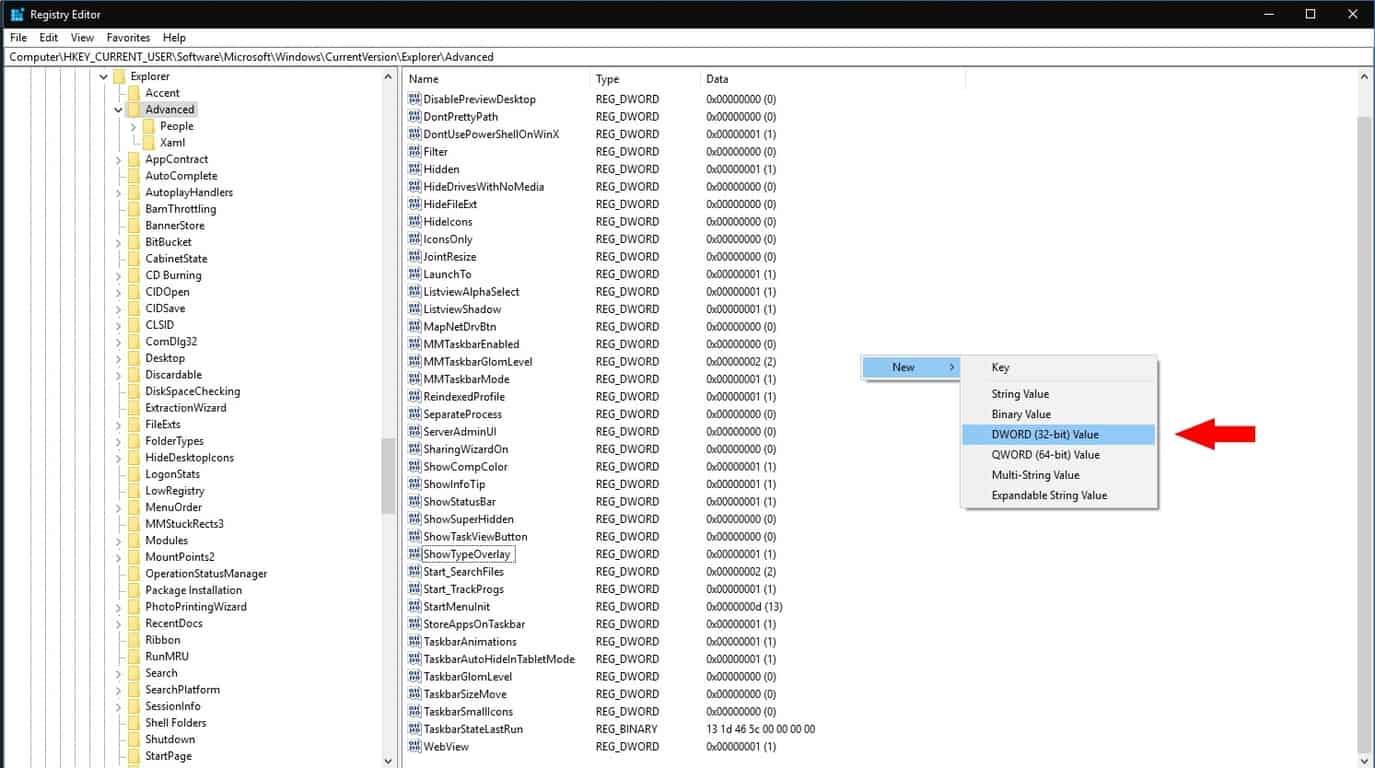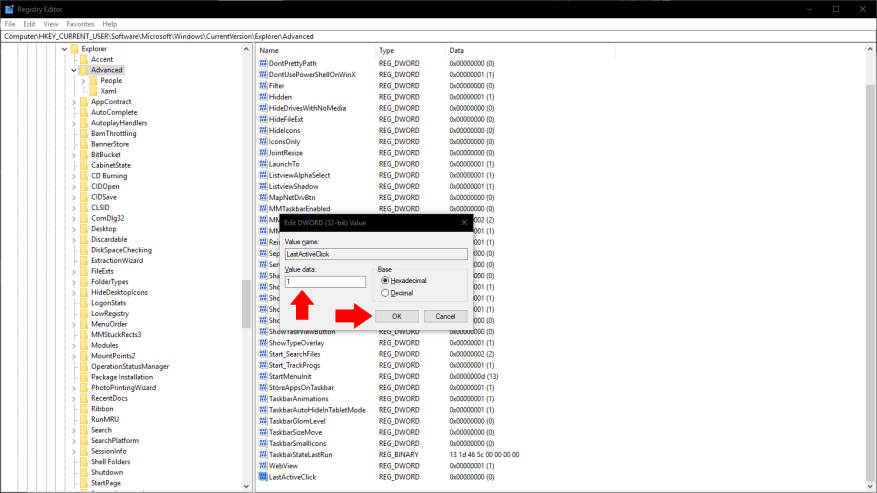Η γραμμή εργασιών των Windows 10 είναι μια σχεδόν αμετάβλητη συνέχεια του σχεδιασμού που εισήγαγε η Microsoft με τα Windows 7. Από προεπιλογή, τα ανοιχτά παράθυρα συνδυάζονται σε ένα μόνο εικονίδιο που αντιπροσωπεύει τη μητρική τους εφαρμογή.
Εάν έχετε ανοιχτό μόνο ένα παράθυρο μιας εφαρμογής, μπορείτε να επιστρέψετε γρήγορα σε αυτήν κάνοντας κλικ στο εικονίδιο της γραμμής εργασιών της. Όταν είναι ανοιχτά περισσότερα από ένα παράθυρα, τα Windows θα σας εμφανίσουν τη λωρίδα μικρογραφίας που σας επιτρέπει να επιλέξετε το παράθυρο που θέλετε. Εάν κάνετε συχνά εναλλαγή μεταξύ εφαρμογών με πολλά ανοιχτά παράθυρα, αυτή η διαδικασία με δύο κλικ μπορεί να γίνει λίγο κουραστική.
Χρησιμοποιώντας μια εισβολή μητρώου, είναι δυνατό να τροποποιήσετε τη συμπεριφορά εδώ. Θα το κάνουμε έτσι ώστε κάνοντας κλικ σε ένα εικονίδιο της γραμμής εργασιών να ανοίγει πάντα το τελευταίο χρησιμοποιημένο παράθυρο αυτής της εφαρμογής. Θα εξακολουθείτε να μπορείτε να βλέπετε και να κάνετε εναλλαγή μεταξύ όλων των ανοιχτών παραθύρων τοποθετώντας το δείκτη του ποντικιού πάνω από το εικονίδιο για να εμφανίσετε τη λωρίδα μικρογραφίας.
Όπως πάντα, επεξεργάζεστε το μητρώο με δική σας ευθύνη – αυτή η ρύθμιση δεν υποστηρίζεται επίσημα από τη Microsoft και ενδέχεται να σταματήσει να λειτουργεί στο μέλλον. Αυτή η τεχνική θα πρέπει να λειτουργεί σε κάθε έκδοση των Windows, από την 7 και μετά, αλλά θα επικεντρωθούμε στα Windows 10.
Ανοίξτε τον Επεξεργαστή Μητρώου αναζητώντας “regedit” στο μενού “Έναρξη”. Θα χρειαστεί να συνδεθείτε ως διαχειριστής. Στο παράθυρο που εμφανίζεται, χρησιμοποιήστε την προβολή δέντρου στα αριστερά για να πλοηγηθείτε στο ακόλουθο πλήκτρο:
HKEY_CURRENT_USER\Software\Microsoft\Windows\CurrentVersion\Explorer\Advanced
Εάν χρησιμοποιείτε μια πρόσφατη έκδοση των Windows 10, ο Επεξεργαστής Μητρώου έχει μια γραμμή διευθύνσεων στο επάνω μέρος του παραθύρου. Μπορείτε να επικολλήσετε το κλειδί εδώ για γρήγορη πλοήγηση στον προορισμό σας.
Στο παράθυρο στα δεξιά, προσέξτε να μην επεξεργαστείτε καμία από τις τιμές μητρώου που εμφανίζονται. Κάντε δεξί κλικ στο παράθυρο και επιλέξτε Νέο > Τιμή DWORD (32-bit). Πληκτρολογήστε “LastActiveClick” ως τιμή για το νέο κλειδί.
Τώρα, κάντε διπλό κλικ στο κλειδί που μόλις επιλέξατε για να ανοίξετε το πρόγραμμα επεξεργασίας τιμών. Αντικαταστήστε την τιμή με “1” και κάντε κλικ στο OK.Θα χρειαστεί να αποσυνδεθείτε και να συνδεθείτε ξανά πριν τεθεί σε ισχύ η αλλαγή. Ανοίξτε μερικές εφαρμογές με πολλά παράθυρα η καθεμία και δοκιμάστε να κάνετε κλικ στα εικονίδια της γραμμής εργασιών τους. Θα δείτε ότι μεταβαίνετε αμέσως στο τελευταίο ανοιχτό παράθυρο, χωρίς να εμφανίσετε τη λωρίδα μικρογραφίας.
Τέλος, αξίζει να σημειωθεί ότι αυτή η συμπεριφορά είναι ενσωματωμένη στα Windows, αν και με τρόπο που δεν είναι προφανές. Κρατώντας το πλήκτρο ελέγχου (Ctrl) ενώ κάνετε κλικ σε ένα εικονίδιο της γραμμής εργασιών θα ανοίγει πάντα το τελευταίο ενεργό παράθυρο, χωρίς να απαιτείται παραβίαση μητρώου. Εάν χρειάζεστε μόνο περιστασιακά αυτή τη συμπεριφορά, το να κρατάτε πατημένο το πλήκτρο Ctrl μπορεί να είναι η καλύτερη προσέγγιση για εσάς.
FAQ
Πώς μπορώ να βάλω τα Windows 10 σε λειτουργία s;
Τώρα, οποιαδήποτε έκδοση των Windows 10 μπορεί να τεθεί σε “S Mode”. Μπορείτε να εγκαταστήσετε τα Windows 10 σε S Mode δημιουργώντας ένα αρχείο unattend.xml και εφαρμόζοντάς το σε μια εικόνα των Windows 10 με DISM. Συμβουλευτείτε την τεκμηρίωση της Microsoft. ΣΧΕΤΙΚΟ: Τι είναι τα Windows 10 S και σε τι διαφέρει;
Πόσο κοστίζει η λήψη των Windows 10 σε λειτουργία s;
Πριν από τα Windows 10 σε λειτουργία S, υπήρχαν τα Windows 10 S. Η Microsoft σχεδίαζε να χρεώσει 50 $ για τη μετάβαση από τα Windows 10 S σε μια τυπική έκδοση επιτραπέζιου υπολογιστή των Windows 10. Ωστόσο, η Microsoft υποχώρησε σε αυτά τα σχέδια και τα Windows 10 S εξαφανίστηκαν. Με τα Windows 10 σε λειτουργία S, η έξοδος από αυτήν τη λειτουργία είναι δωρεάν.
Τι είναι τα Windows 10 S και πώς λειτουργεί;
Αρχικά, τα Windows 10 S ήταν μια ξεχωριστή έκδοση βελτιστοποιημένη για απόδοση, ασφάλεια και περιορισμένη στις εφαρμογές που ήταν διαθέσιμες στο Microsoft Store, το οποίο απαιτούσε το δικό του μέσο εγκατάστασης.
Είναι τα Windows 10 S Mode Free;
Microsoft: Η έξοδος από τη λειτουργία Windows 10 S θα είναι δωρεάν για όλους. Η Microsoft αναγνωρίζει επίσημα ότι το Windows 10 S Mode θα κυκλοφορήσει «σύντομα» σε όλες τις εκδόσεις των Windows 10 — και η μεταφορά του σε μια πλήρως εξοπλισμένη έκδοση του λειτουργικού συστήματος θα είναι δωρεάν για όλους τους χρήστες.
Πώς να απενεργοποιήσετε τη λειτουργία S στα Windows 10;
Έξοδος από τη λειτουργία S στα Windows 10 1 Στον υπολογιστή σας με Windows 10 σε λειτουργία S, ανοίξτε τις Ρυθμίσεις > Ενημέρωση και ασφάλεια > Ενεργοποίηση.2 Στην ενότητα Μετάβαση σε Windows 10 Home ή Μετάβαση σε Windows 10 Pro, επιλέξτε Μετάβαση στο κατάστημα. … 3 Στη σελίδα Έξοδος από τη λειτουργία S (ή παρόμοια) που εμφανίζεται στο Microsoft Store, επιλέξτε το κουμπί Λήψη. …
Θα χρειαστεί να πληρώσετε για να κάνετε αναβάθμιση σε λειτουργία Windows 10 S;
Το Laptop Mag έμαθε ότι η Microsoft δεν θα χρεώσει καθόλου το τέλος $49. Η μετάβαση στη λειτουργία S σημαίνει ότι κανείς δεν θα χρειαστεί να πληρώσει, είτε κάνετε αναβάθμιση από Windows 10 S Pro σε Windows 10 Pro όπως μπορείτε να μετακινηθείτε αυτήν τη στιγμή είτε σε Windows 10 Home ή Enterprise στο μέλλον.
Πόσο κοστίζει η έξοδος από τη λειτουργία S;
Δεν υπάρχει χρέωση για την έξοδο από τη λειτουργία S. Στον υπολογιστή σας με Windows 11 σε λειτουργία S, ανοίξτε τις Ρυθμίσεις > Σύστημα > Ενεργοποίηση. Στην ενότητα Μετάβαση σε Windows 11 Pro, επιλέξτε Μετάβαση στο κατάστημα. (Εάν βλέπετε επίσης μια ενότητα “Αναβάθμιση της έκδοσης των Windows”, προσέξτε να μην κάνετε κλικ στο σύνδεσμο “Μετάβαση στο κατάστημα” που εμφανίζεται εκεί.)
Πώς να κατεβάσετε και να εγκαταστήσετε τα Windows 10 s στα Windows 10;
1. Πρέπει να επισκεφτείτε τον ιστότοπο των Windows της Microsoft και να πραγματοποιήσετε λήψη του προγράμματος εγκατάστασης των Windows 10. Απλώς επισκεφτείτε αυτόν τον σύνδεσμο και κάντε κλικ στο κουμπί Λήψη προγράμματος εγκατάστασης. 2. Μόλις ολοκληρωθεί η λήψη του Windows 10 S Installer, βρείτε το Windows10Sinstaller5932.exe στον φάκελο λήψης του υπολογιστή σας και κάντε κλικ σε αυτό για να ξεκινήσει η εγκατάσταση. 3.
Τι είναι τα Windows 10 S και πώς να τα χρησιμοποιήσετε;
Επιπλέον, τα Windows 10 S σάς επιτρέπουν να κάνετε λήψη προγραμμάτων και εφαρμογών μόνο από το κατάστημα της Microsoft. Το προεπιλεγμένο πρόγραμμα περιήγησης στο Διαδίκτυο είναι το Microsoft Edge και η μηχανή αναζήτησης είναι το Bing.
Είναι η λειτουργία Windows 10 S ίδια με τα Windows 10;
Ενημέρωση: Στις 6 Μαρτίου 2018, ο Joe Belfiore της Microsoft επιβεβαίωσε ότι τα Windows 10 S θα γίνουν «λειτουργία» των Windows 10 και όχι μια εντελώς ξεχωριστή έκδοση. Δείτε πώς λειτουργεί η λειτουργία S των Windows 10. ΣΧΕΤΙΚΟ: Τι είναι τα Windows 10 ή τα Windows 11 σε λειτουργία S; Πώς διαφέρουν τα Windows 10 S;
Τι συμβαίνει εάν αφήσετε τα Windows 10 σε λειτουργία s;
Αυτός είναι ο λόγος για τον οποίο οι περισσότεροι υπολογιστές δεν έρχονται σε λειτουργία S.Εάν διαθέτετε Windows 10 σε συσκευή ARM, η έξοδος από τη λειτουργία S θα σας επιτρέψει να εκτελέσετε οποιαδήποτε εφαρμογή επιφάνειας εργασίας των Windows 32-bit—αλλά πολλές εφαρμογές θα είναι πολύ αργές. Εάν χρησιμοποιείτε υπολογιστή Windows 10 με τυπικό τσιπ Intel ή AMD, δεν χρειάζεται να ανησυχείτε για αυτό.